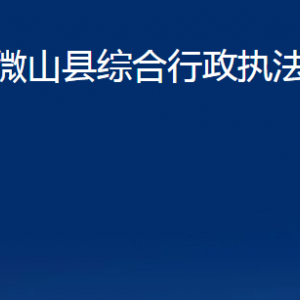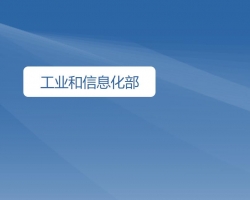软科学研究计划项目申请书申报说明
一. 申报流程
软科学研究计划项目申请书申报基本流程说明:首先要由单位管理员创建申报项目并授权给本单位申报用户;申报用户填写完成并提交单位管理员后,由单位管理员对项目信息进行审核,审核通过后可将提交到渠道业务处;然后渠道业务处审核通过后提交到渠道计划处,最后由渠道计划处将项目信息提交至科技部。具体流程如下图所示:
图1.1 申报流程
二. 操作说明
2.1. 单位管理员说明
2.1.1. 项目列表
点击“项目申请书”链接进入申报系统项目列表界面(图2.1-1)。项目列表显示本单位所申报的软科学研究计划项目信息。最初申报时,单位管理员需要创建本单位所申报的软科学研究计划项目。
图2.1-1 项目列表
2.1.2. 创建项目
在图2.1-1中点击项目列表上方的按钮“新建项目”,打开如图2.1-2所示的创建项目的页面。
图2.1-2 新建项目
项目类别包括重大公开招标项目、重大合作项目、面上项目、出版项目四项。选择重大公开招标项目时,项目名称为选择项如图2.1-3如示;选择其他三个类别的项目时,项目名称为输入项如图2.1-4所示;所有信息填写完成后,点击按钮“保存”,项目创建即可完成。
图2.1-3新建项目
图2.1-4新建项目
2.1.3. 项目编辑
在项目列表中,点击“管理”一列中的“编辑”链接,可以跳转到项目编辑页面,如图2.1-5。单位管理员只可以编辑项目的“项目名称”、“归口管理单位”信息。
图2.1-5 项目编辑
注意:只有状态为“尚未授权”、“申请书填写中”的项目允许编辑。
2.1.4. 项目授权
项目创建后,状态默认为“尚未授权”,需要单位管理员将项目信息的填写权限授予本单位申报用户。在项目管理界面的项目列表中点击“授权”列的 “![]() ”亮色图片链接进入项目授权界面,如图2.1-6所示。
”亮色图片链接进入项目授权界面,如图2.1-6所示。
图2.1-6 项目授权
在上图中,点击选中左侧“用户列表”中需要授权的用户,然后点击向右按钮,完成用户选择(或者在左侧“用户列表”中双击需要授权的用户,完成用户选择),已选择用户会在右侧用户列表框中显示,最后点击“保存”按钮,即可授权成功。授权成功后,项目状态由“尚未授权”变为“申请书填写中”。
如需取消授权,则选中右侧用户列表中的被授权用户,点击向左按钮,取消选择(或者双击右侧列表中的被授权用户,取消选择),最后点击“保存”按钮即可取消授权。取消授权成功后,项目状态由“申请书填写中”变为“尚未授权”。
注意:项目提交后不能再进行授权,如需重新授权请先将项目退回并且状态显示“申请书填写中”。
2.1.5. 删除项目
在项目管理列表中,如图2.1-1所示,选择需要删除的项目,点击“删除”按钮,如图2.1-7所示。
图2.1-7 删除项目
注意:项目提交后不能够删除,只能删除状态为“尚未授权”的项目,否则弹出提示信息,如图2.1-8所示。
图2.1-8 删除提示
2.1.6. 项目提交
在项目列表中,如图2.1-1所示,点击复选框,选择审核通过的需要提交渠道的项目,点击列表上方的按钮“提交渠道”,将项目信息提交至渠道进行审核,如图2.1-9所示。
图2.1-9 项目提交
注意:只有申报用户填写完毕,并提交到单位管理员(即状态显示为“提交单位管理员”)的项目才可提交渠道,否则弹出提示信息,如图2.1-10所示。
图2.1-10 项目提交提示
2.1.7. 项目退回
在项目列表中,如图2.1-1所示,点击复选框,选择需要退回申报人进行修改的项目信息,点击列表上方的“退回申报人”按钮,弹出“退回意见”窗口,如图2.1-11所示,填写退回意见,点击“确定”按钮即可将项目退回申报人。
图2.1-11 项目退回
图2.1-12 项目退回意见
注意:只有状态为“提交单位管理员”的项目才可被退回,否则弹出提示信息,如图2.1-13所示。
图2.1-13 项目退回提示
2.1.8. 项目查看
在项目列表中,点击“项目名称”链接,不同类别的项目打开相应的页面,如图2.1-14、图2.1-15、图2.1-16、图2.1-17所示。在页面左侧的导航栏中,分别点击“封面信息”、“项目基本信息”……,可以在页面右侧显示相应的项目内容。
图2.1-14 招标项目查看
图2.1-15 合作项目查看
图2.1-16 出版项目查看
图2.1-17 面上项目查看
2.2. 单位申报用户说明
2.2.1. 项目列表
申报用户登录后,点击左侧导航栏中的““国家软科学研究计划—项目申请书””相应链接进入申报系统的项目列表界面,如图2.2-1所示。
图2.2-1 项目列表
列表中所显示项目为单位管理员授权给申报用户的项目,如果用户登录后,看不到项目信息,可以联系单位管理员,对项目进行授权。
2.2.2. 招标项目填写
点击项目名称链接进入项目资料填写界面。如图2.2-2所示。页面左侧为项目填写导航栏,右侧为页面内容,图中所示为“填表说明”,在项目信息填写前,请仔细阅读此说明。
图2.2-2 填表说明
在图2.2-2页面左侧的导航栏中点击“封面信息”链接,打开封面信息的填写页面,如图2.2-3所示:
图2.2-3 封面信息
本页中,“单位名称”、“项目名称”不允许修改;“归口管理单位”可以编辑;“申报日期”为系统自动显示当前日期,确认后点击“保存”按钮,封面信息方可保存成功。
在图2.2-2页面左侧的导航栏中点击“项目基本信息”链接,打开填写页面,如图2.2-4所示,本页内容需要用户完整如实填写。
图2.2-4 项目基本信息
在图2.2-2页面左侧的导航栏中点击“申请单位基本情况”链接,打开申请单位基本情况填写页面,如图2.2-5所示。
图2.2-5 申请单位基本情况
5). 立项背景和依据
在图2.2-2页面左侧的导航栏中点击“立项背景和依据”链接,打开立项背景和依据填写页面,如图2.2-6所示。
图2.2-6立项背景和依据
6). 研究方案
在图2.2-2页面左侧的导航栏中点击“研究方案”链接,打开研究方案填写页面,如图2.2-7所示。
图2.2-7 研究方案
7). 研究基础
在图2.2-2页面左侧的导航栏中点击“研究基础”链接,打开研究基础填写页面,如图2.2-8所示。
图2.2-8研究基础
8). 项目负责人
在图2.2-2页面左侧的导航栏中点击“项目负责人”链接,打开项目负责人填写页面,如图2.2-9所示。
图2.2-9项目负责人
9). 主要研究人员
在图2.2-2页面左侧的导航栏中点击“主要研究人员”链接,打开主要研究人员页面,如图2.2-10所示。
点击按钮“添加”可以添加主要研究人员信息。
图2.2-10主要研究人员
添加主要研究人员
点击页面中“添加”按钮,进入主要研究人员添加页面。填写完整主要研究人员信息后,点击“保存”按钮即可,如图2.2-11所示。
图2.2-11 添加主要研究人员
编辑主要研究人员
点击主要研究人员信息列表中的“姓名”链接,进入主要研究人员信息编辑页面。编辑完成人员信息后,点击“保存”按钮即可。如图2.2-12、2.2-13所示。
图2.2-12 编辑主要研究人员
图2.2-13 编辑主要研究人员
删除主要研究人员
主要研究人员信息列表中的“删除”链接,弹出提示框,点击“确定”即可删除对应主要研究人员信息,如图2.2-14所示。
图2.2-14 删除项目参加人员
在图2.2-2页面左侧的导航栏中点击“经费预算”链接,打开经费预算信息的填写页面,如图2.2-15所示。
图2.2-15经费预算
11). 负责人及研究人员承担的相关重要课题
在图2.2-2页面左侧的导航栏中点击“负责人及研究人员承担的相关重要课题”链接,打开负责人及研究人员承担的相关重要课题填写页面,如图2.2-16所示。
点击按钮“添加”可以添加负责人及研究人员承担的相关重要课题。
图2.2-16负责人及研究人员承担的相关重要课题
添加负责人及研究人员承担的相关重要课题
点击页面中“添加”按钮,进入负责人及研究人员承担的相关重要课题添加页面。填写完整课题信息后,点击“保存”按钮即可,如图2.2-17所示。
图2.2-17添加负责人及研究人员承担的相关重要课题
编辑负责人及研究人员承担的相关重要课题
点击负责人及研究人员承担的相关重要课题信息列表中的“姓名”链接,进入负责人及研究人员承担的相关重要课题信息编辑页面。编辑完成后,点击“保存”按钮即可,如图2.2-18、2.2-19所示。
图2.2-18编辑负责人及研究人员承担的相关重要课题
图2.2-19编辑负责人及研究人员承担的相关重要课题
删除负责人及研究人员承担的相关重要课题
负责人及研究人员承担的相关重要课题信息列表中的“删除”链接,弹出提示框,点击“确定”即可删除对应负责人及研究人员承担的相关重要课题,如图2.2-20所示。
图2.2-20 删除负责人及研究人员承担的相关重要课题
12). 项目承担单位承担的相关重要课题
在图2.2-2页面左侧的导航栏中点击“项目承担单位承担的相关重要课题”链接,打开项目承担单位承担的相关重要课题填写页面,如图2.2-21所示。
点击按钮“添加”可以添加项目承担单位承担的相关重要课题。
图2.2-21项目承担单位承担的相关重要课题
添加项目承担单位承担的相关重要课题
点击页面中“添加”按钮,进入项目承担单位承担的相关重要课题添加页面。填写完整课题信息后,点击“保存”按钮即可,如图2.2-22所示。
图2.2-22添加项目承担单位承担的相关重要课题
编辑项目承担单位承担的相关重要课题
点击项目承担单位承担的相关重要课题信息列表中的“姓名”链接,进入项目承担单位承担的相关重要课题信息编辑页面。编辑完成后,点击“保存”按钮即可,如图2.2-23、2.2-24所示。
图2.2-23编辑项目承担单位承担的相关重要课题
图2.2-24编辑项目承担单位承担的相关重要课题
删除项目承担单位承担的相关重要课题
项目承担单位承担的相关重要课题信息列表中的“删除”链接,弹出提示框,点击“确定”即可删除对应项目承担单位承担的相关重要课题,如图2.2-25所示。
图2.2-25 删除项目承担单位承担的相关重要课题
13). 申请项目合作单位审查意见
在图2.2-2页面左侧的导航栏中点击“申请项目合作单位审查意见”链接,打开申请项目合作单位审查意见填写页面,如图2.2-26所示。
点击按钮“添加”可以添加申请项目合作单位审查意见。
图2.2-26申请项目合作单位审查意见
添加申请项目合作单位审查意见
点击页面中“添加”按钮,进入申请项目合作单位审查意见添加页面。填写完整课题信息后,点击“保存”按钮即可,如图2.2-27所示。
图2.2-27添加申请项目合作单位审查意见
编辑申请项目合作单位审查意见
点击申请项目合作单位审查意见信息列表中的“名称”链接,进入申请项目合作单位审查意见信息编辑页面。编辑完成后,点击“保存”按钮即可,如图2.2-28、2.2-29所示。
图2.2-28编辑申请项目合作单位审查意见
图2.2-29编辑申请项目合作单位审查意见
删除申请项目合作单位审查意见
点击申请项目合作单位审查意见信息列表中的“名称”链接,进入申请项目合作单位审查意见信息编辑页面。点击“删除”按钮,可删除申请项目合作单位审查意见,如图2.2-30所示。
图2.2-30 删除申请项目合作单位审查意见
14). 申请单位及归口管理单位审查意见
在图2.2-2页面左侧的导航栏中点击“申请单位及归口管理单位审查意见”链接,打开申请单位及归口管理单位审查意见填写页面,如图2.2-31所示。
图2.2-31申请单位及归口管理单位审查意见
在图2.2-2页面左侧的导航栏中点击“附加文件”链接,打开附加文件的填写页面,如图2.2-32所示。
图2.2-32附加文件
在图2.2-2页面左侧的导航栏中点击“项目信息整体校验”链接,打开项目信息整体校验的页面,如图2.2-33所示,如果项目未填写完整,则校验不通过,并在列表中列出需要填写完整的页面。点击列表中的页面链接,可以直接跳转到相应页面进行填写。
图2.2-33 整体校验未通过
注意:只有整体校验通过才的项目信息才可以提交到单位管理员,如图2.2-34所示。
图2.2-34 整体校验通过
2.2.3. 合作项目填写
1). 填写说明
点击项目名称链接进入项目资料填写界面。如图2.2-35。页面左侧为项目填写导航栏,右侧为页面内容,图中所示为“填表说明”,在项目信息填写前,请仔细阅读此说明。
图2.2-35 填表说明
2). 封面信息
在图2.2-35页面左侧的导航栏中点击“封面信息”链接,打开封面信息的填写页面,如图2.2-36所示。
图2.2-36 封面信息
本页中,“单位名称”不允许修改;“项目名称”、“归口管理单位”可以编辑;“申报日期”为系统自动显示当前日期,确认后点击“保存”按钮,封面信息方可保存成功。
3). 项目基本信息
在图2.2-35页面左侧的导航栏中点击“项目基本信息”链接,打开填写页面,如图2.2-37所示,本页内容需要用户完整如实填写。
图2.2-37 项目基本信息
4). 申请单位基本情况
在图2.2-35页面左侧的导航栏中点击“申请单位基本情况”链接,打开申请单位基本情况填写页面,如图2.2-38所示。
图2.2-38 申请单位基本情况
5). 立项背景和依据
在图2.2-35页面左侧的导航栏中点击“立项背景和依据”链接,打开立项背景和依据填写页面,如图2.2-39所示。
图2.2-39立项背景和依据
6). 研究方案
在图2.2-35页面左侧的导航栏中点击“研究方案”链接,打开研究方案填写页面,如图2.2-40所示。
图2.2-40 研究方案
7). 研究基础
在图2.2-35页面左侧的导航栏中点击“研究基础”链接,打开研究基础填写页面,如图2.2-41所示。
图2.2-41研究基础
8). 项目负责人(1)
在图2.2-35页面左侧的导航栏中点击“项目负责人”链接,打开项目负责人(1)填写页面,如图2.2-42所示。
图2.2-42项目负责人(1)
9). 项目负责人(2)
在图2.2-35页面左侧的导航栏中点击“项目负责人”链接,打开项目负责人(2)填写页面,如图2.2-43所示。
图2.2-43项目负责人(2)
10). 主要研究人员
在图2.2-35页面左侧的导航栏中点击“主要研究人员”链接,打开主要研究人员页面,如图2.2-44所示。
点击按钮“添加”可以添加主要研究人员信息。
图2.2-44主要研究人员
添加主要研究人员
点击页面中“添加”按钮,进入主要研究人员添加页面。填写完整主要研究人员信息后,点击“保存{placeholder tag=span i=1397}”{placeholder tag=span i=1398}按钮即可,如图{placeholder tag=span i=1399}2.2-45{placeholder tag=span i=1400}所示。
{placeholder tag=p i=444} {placeholder tag=img i=130} {placeholder tag=p i=445} {placeholder tag=span i=1401}图2.2-45 添加主要研究人员 {placeholder tag=p i=446} {placeholder tag=span i=1402}编辑主要研究人员 {placeholder tag=p i=447} {placeholder tag=span i=1403}点击主要研究人员信息列表中的{placeholder tag=span i=1404}“{placeholder tag=span i=1405}姓名{placeholder tag=span i=1406}”{placeholder tag=span i=1407}链接,进入主要研究人员信息编辑页面。编辑完成人员信息后,点击{placeholder tag=span i=1408}“{placeholder tag=span i=1409}保存{placeholder tag=span i=1410}”{placeholder tag=span i=1411}按钮即可。如图{placeholder tag=span i=1412}2.2-46、2.2-47{placeholder tag=span i=1413}所示。 {placeholder tag=p i=448} {placeholder tag=img i=131} {placeholder tag=p i=449} {placeholder tag=span i=1414}图2.2-46 编辑主要研究人员 {placeholder tag=p i=450} {placeholder tag=img i=132} {placeholder tag=p i=451} {placeholder tag=span i=1415}图2.2-47 编辑主要研究人员 {placeholder tag=p i=452} {placeholder tag=span i=1416}删除主要研究人员 {placeholder tag=p i=453} {placeholder tag=span i=1417}主要研究人员信息列表中的{placeholder tag=span i=1418}“{placeholder tag=span i=1419}删除{placeholder tag=span i=1420}”{placeholder tag=span i=1421}链接,弹出提示框,点击{placeholder tag=span i=1422}“{placeholder tag=span i=1423}确定{placeholder tag=span i=1424}”{placeholder tag=span i=1425}即可删除对应主要研究人员信息,如图2.2-48所示。 {placeholder tag=p i=454} {placeholder tag=img i=133} {placeholder tag=p i=455} {placeholder tag=span i=1426}图2.2-48 删除项目参加人员 {placeholder tag=p i=456} {placeholder tag=span i=1427}11). 经费预算 {placeholder tag=p i=457} {placeholder tag=span i=1428}在图2.2-35页面左侧的导航栏中点击{placeholder tag=span i=1429}“{placeholder tag=span i=1430}经费预算{placeholder tag=span i=1431}”{placeholder tag=span i=1432}链接,打开经费预算信息的填写页面,如图2.2-49所示。 {placeholder tag=p i=458} {placeholder tag=img i=134} {placeholder tag=p i=459} {placeholder tag=span i=1433}图2.2-49经费预算 {placeholder tag=p i=460} {placeholder tag=span i=1434} {placeholder tag=p i=461} {placeholder tag=span i=1435}12). 负责人及研究人员承担的相关重要课题 {placeholder tag=p i=462} {placeholder tag=span i=1436}在图2.2-35页面左侧的导航栏中点击{placeholder tag=span i=1437}“{placeholder tag=span i=1438}负责人及研究人员承担的相关重要课题{placeholder tag=span i=1439}”{placeholder tag=span i=1440}链接,打开负责人及研究人员承担的相关重要课题填写页面,如图2.2-50所示。 {placeholder tag=p i=463} {placeholder tag=span i=1441}点击按钮{placeholder tag=span i=1442}“{placeholder tag=span i=1443}添加{placeholder tag=span i=1444}”{placeholder tag=span i=1445}可以添加负责人及研究人员承担的相关重要课题。 {placeholder tag=p i=464} {placeholder tag=img i=135} {placeholder tag=p i=465} {placeholder tag=span i=1446}图2.2-50负责人及研究人员承担的相关重要课题 {placeholder tag=p i=466} {placeholder tag=span i=1447}添加负责人及研究人员承担的相关重要课题 {placeholder tag=p i=467} {placeholder tag=span i=1448}点击页面中{placeholder tag=span i=1449}“{placeholder tag=span i=1450}添加{placeholder tag=span i=1451}”{placeholder tag=span i=1452}按钮,进入负责人及研究人员承担的相关重要课题添加页面。填写完整课题信息后,点击{placeholder tag=span i=1453}“{placeholder tag=span i=1454}保存{placeholder tag=span i=1455}”{placeholder tag=span i=1456}按钮即可,如图{placeholder tag=span i=1457}2.2-51{placeholder tag=span i=1458}所示。 {placeholder tag=p i=468} {placeholder tag=img i=136} {placeholder tag=p i=469} {placeholder tag=span i=1459}图2.2-51添加负责人及研究人员承担的相关重要课题 {placeholder tag=p i=470} {placeholder tag=span i=1460}编辑负责人及研究人员承担的相关重要课题 {placeholder tag=p i=471} {placeholder tag=span i=1461}点击负责人及研究人员承担的相关重要课题信息列表中的{placeholder tag=span i=1462}“{placeholder tag=span i=1463}姓名{placeholder tag=span i=1464}”{placeholder tag=span i=1465}链接,进入负责人及研究人员承担的相关重要课题信息编辑页面。编辑完成后,点击{placeholder tag=span i=1466}“{placeholder tag=span i=1467}保存{placeholder tag=span i=1468}”{placeholder tag=span i=1469}按钮即可。如图{placeholder tag=span i=1470}2.2-52、2.2-53{placeholder tag=span i=1471}所示。 {placeholder tag=p i=472} {placeholder tag=img i=137} {placeholder tag=p i=473} {placeholder tag=span i=1472}图2.2-52编辑负责人及研究人员承担的相关重要课题 {placeholder tag=p i=474} {placeholder tag=span i=1473} {placeholder tag=p i=475} {placeholder tag=img i=138} {placeholder tag=p i=476} {placeholder tag=span i=1474}图2.2-53编辑负责人及研究人员承担的相关重要课题 {placeholder tag=p i=477} {placeholder tag=span i=1475}删除负责人及研究人员承担的相关重要课题 {placeholder tag=p i=478} {placeholder tag=span i=1476}负责人及研究人员承担的相关重要课题信息列表中的{placeholder tag=span i=1477}“{placeholder tag=span i=1478}删除{placeholder tag=span i=1479}”{placeholder tag=span i=1480}链接,弹出提示框,点击{placeholder tag=span i=1481}“{placeholder tag=span i=1482}确定{placeholder tag=span i=1483}”{placeholder tag=span i=1484}即可删除对应负责人及研究人员承担的相关重要课题,如图2.2-54所示。 {placeholder tag=p i=479} {placeholder tag=img i=139} {placeholder tag=p i=480} {placeholder tag=span i=1485}图2.2-54 删除负责人及研究人员承担的相关重要课题 {placeholder tag=p i=481} {placeholder tag=span i=1486}13). 项目承担单位承担的相关重要课题 {placeholder tag=p i=482} {placeholder tag=span i=1487}在图2.2-35页面左侧的导航栏中点击{placeholder tag=span i=1488}“{placeholder tag=span i=1489}项目承担单位承担的相关重要课题{placeholder tag=span i=1490}”{placeholder tag=span i=1491}链接,打开项目承担单位承担的相关重要课题填写页面,如图2.2-55所示。 {placeholder tag=p i=483} {placeholder tag=span i=1492}点击按钮{placeholder tag=span i=1493}“{placeholder tag=span i=1494}添加{placeholder tag=span i=1495}”{placeholder tag=span i=1496}可以添加项目承担单位承担的相关重要课题。 {placeholder tag=p i=484} {placeholder tag=img i=140} {placeholder tag=p i=485} {placeholder tag=span i=1497}图2.2-55项目承担单位承担的相关重要课题 {placeholder tag=p i=486} {placeholder tag=span i=1498}添加项目承担单位承担的相关重要课题 {placeholder tag=p i=487} {placeholder tag=span i=1499}点击页面中{placeholder tag=span i=1500}“{placeholder tag=span i=1501}添加{placeholder tag=span i=1502}”{placeholder tag=span i=1503}按钮,进入项目承担单位承担的相关重要课题添加页面。填写完整课题信息后,点击{placeholder tag=span i=1504}“{placeholder tag=span i=1505}保存{placeholder tag=span i=1506}”{placeholder tag=span i=1507}按钮即可。如图{placeholder tag=span i=1508}2.2-56{placeholder tag=span i=1509}所示。 {placeholder tag=p i=488} {placeholder tag=img i=141} {placeholder tag=p i=489} {placeholder tag=span i=1510}图2.2-56添加项目承担单位承担的相关重要课题 {placeholder tag=p i=490} {placeholder tag=span i=1511}编辑项目承担单位承担的相关重要课题 {placeholder tag=p i=491} {placeholder tag=span i=1512}点击项目承担单位承担的相关重要课题信息列表中的{placeholder tag=span i=1513}“{placeholder tag=span i=1514}姓名{placeholder tag=span i=1515}”{placeholder tag=span i=1516}链接,进入项目承担单位承担的相关重要课题信息编辑页面。编辑完成后,点击{placeholder tag=span i=1517}“{placeholder tag=span i=1518}保存{placeholder tag=span i=1519}”{placeholder tag=span i=1520}按钮即可。如图{placeholder tag=span i=1521}2.2-57、2.2-58{placeholder tag=span i=1522}所示。 {placeholder tag=p i=492} {placeholder tag=img i=142} {placeholder tag=p i=493} {placeholder tag=span i=1523}图2.2-57编辑项目承担单位承担的相关重要课题 {placeholder tag=p i=494} {placeholder tag=span i=1524} {placeholder tag=p i=495} {placeholder tag=img i=143} {placeholder tag=p i=496} {placeholder tag=span i=1525}图2.2-58编辑项目承担单位承担的相关重要课题 {placeholder tag=p i=497} {placeholder tag=span i=1526}删除项目承担单位承担的相关重要课题 {placeholder tag=p i=498} {placeholder tag=span i=1527}项目承担单位承担的相关重要课题信息列表中的{placeholder tag=span i=1528}“{placeholder tag=span i=1529}删除{placeholder tag=span i=1530}”{placeholder tag=span i=1531}链接,弹出提示框,点击{placeholder tag=span i=1532}“{placeholder tag=span i=1533}确定{placeholder tag=span i=1534}”{placeholder tag=span i=1535}即可删除对应项目承担单位承担的相关重要课题,如图2.2-59所示。 {placeholder tag=p i=499} {placeholder tag=img i=144} {placeholder tag=p i=500} {placeholder tag=span i=1536}图2.2-59 删除项目承担单位承担的相关重要课题 {placeholder tag=p i=501} {placeholder tag=span i=1537}14). 申请项目合作单位审查意见 {placeholder tag=p i=502} {placeholder tag=span i=1538}在图2.2-35页面左侧的导航栏中点击{placeholder tag=span i=1539}“{placeholder tag=span i=1540}申请项目合作单位审查意见{placeholder tag=span i=1541}”{placeholder tag=span i=1542}链接,打开申请项目合作单位审查意见填写页面,如图2.2-60所示。 {placeholder tag=p i=503} {placeholder tag=span i=1543}点击按钮{placeholder tag=span i=1544}“{placeholder tag=span i=1545}添加{placeholder tag=span i=1546}”{placeholder tag=span i=1547}可以添加申请项目合作单位审查意见。 {placeholder tag=p i=504} {placeholder tag=img i=145} {placeholder tag=p i=505} {placeholder tag=span i=1548}图2.2-60申请项目合作单位审查意见 {placeholder tag=p i=506} {placeholder tag=span i=1549}添加申请项目合作单位审查意见 {placeholder tag=p i=507} {placeholder tag=span i=1550}点击页面中{placeholder tag=span i=1551}“{placeholder tag=span i=1552}添加{placeholder tag=span i=1553}”{placeholder tag=span i=1554}按钮,进入申请项目合作单位审查意见添加页面。填写完整课题信息后,点击{placeholder tag=span i=1555}“{placeholder tag=span i=1556}保存{placeholder tag=span i=1557}”{placeholder tag=span i=1558}按钮即可。如图{placeholder tag=span i=1559}2.2-61{placeholder tag=span i=1560}所示。 {placeholder tag=p i=508} {placeholder tag=img i=146} {placeholder tag=p i=509} {placeholder tag=span i=1561}图2.2-61添加申请项目合作单位审查意见 {placeholder tag=p i=510} {placeholder tag=span i=1562}编辑申请项目合作单位审查意见 {placeholder tag=p i=511} {placeholder tag=span i=1563}点击申请项目合作单位审查意见信息列表中的{placeholder tag=span i=1564}“{placeholder tag=span i=1565}名称{placeholder tag=span i=1566}”{placeholder tag=span i=1567}链接,进入申请项目合作单位审查意见信息编辑页面。编辑完成后,点击{placeholder tag=span i=1568}“{placeholder tag=span i=1569}保存{placeholder tag=span i=1570}”{placeholder tag=span i=1571}按钮即可。如图{placeholder tag=span i=1572}2.2-62、2.2-63{placeholder tag=span i=1573}所示。 {placeholder tag=p i=512} {placeholder tag=img i=147} {placeholder tag=p i=513} {placeholder tag=span i=1574}图2.2-62编辑申请项目合作单位审查意见 {placeholder tag=p i=514} {placeholder tag=span i=1575} {placeholder tag=p i=515} {placeholder tag=img i=148} {placeholder tag=p i=516} {placeholder tag=span i=1576}图2.2-63编辑申请项目合作单位审查意见 {placeholder tag=p i=517} {placeholder tag=span i=1577}删除申请项目合作单位审查意见 {placeholder tag=p i=518} {placeholder tag=span i=1578}点击申请项目合作单位审查意见信息列表中的{placeholder tag=span i=1579}“{placeholder tag=span i=1580}名称{placeholder tag=span i=1581}”{placeholder tag=span i=1582}链接,进入申请项目合作单位审查意见信息编辑页面。点击{placeholder tag=span i=1583}“{placeholder tag=span i=1584}删除{placeholder tag=span i=1585}”{placeholder tag=span i=1586}按钮,可删除申请项目合作单位审查意见,如图2.2-64所示。 {placeholder tag=p i=519} {placeholder tag=img i=149} {placeholder tag=p i=520} {placeholder tag=span i=1587}图2.2-64 删除申请项目合作单位审查意见 {placeholder tag=p i=521} {placeholder tag=span i=1588}15). 申请单位及归口管理单位审查意见 {placeholder tag=p i=522} {placeholder tag=span i=1589}在图2.2-35页面左侧的导航栏中点击{placeholder tag=span i=1590}“{placeholder tag=span i=1591}申请单位及归口管理单位审查意见{placeholder tag=span i=1592}”{placeholder tag=span i=1593}链接,打开申请单位及归口管理单位审查意见填写页面,如图2.2-65所示。 {placeholder tag=p i=523} {placeholder tag=img i=150} {placeholder tag=p i=524} {placeholder tag=span i=1594}图2.2-65申请单位及归口管理单位审查意见 {placeholder tag=p i=525} {placeholder tag=span i=1595}16). 附加文件 {placeholder tag=p i=526} {placeholder tag=span i=1596}在图2.2-35页面左侧的导航栏中点击{placeholder tag=span i=1597}“{placeholder tag=span i=1598}附加文件{placeholder tag=span i=1599}”{placeholder tag=span i=1600}链接,打开附加文件的填写页面,如图2.2-66所示。 {placeholder tag=p i=527} {placeholder tag=img i=151} {placeholder tag=p i=528} {placeholder tag=span i=1601}图2.2-66附加文件 {placeholder tag=p i=529} {placeholder tag=span i=1602}17). 整体校验 {placeholder tag=p i=530} {placeholder tag=span i=1603}在图2.2-35页面左侧的导航栏中点击{placeholder tag=span i=1604}“{placeholder tag=span i=1605}项目信息整体校验{placeholder tag=span i=1606}”{placeholder tag=span i=1607}链接,打开项目信息整体校验的页面,如图2.2-67所示,如果项目未填写完整,则校验不通过,并在列表中列出需要填写完整的页面。点击列表中的页面链接,可以直接跳转到相应页面进行填写。 {placeholder tag=p i=531} {placeholder tag=img i=152} {placeholder tag=p i=532} {placeholder tag=span i=1608}图2.2-67 整体校验未通过 {placeholder tag=p i=533} {placeholder tag=span i=1609}注意:只有整体校验通过才的项目信息才可以提交到单位管理员,如图2.2-68所示 {placeholder tag=p i=534} {placeholder tag=img i=153} {placeholder tag=p i=535} {placeholder tag=span i=1610}图2.2-68 整体校验通过 {placeholder tag=h3 i=57} {placeholder tag=span i=1611} {placeholder tag=hr i=65} {placeholder tag=span i=1612} 2.2.4. {placeholder tag=span i=1613}出版项目填写 {placeholder tag=p i=536} {placeholder tag=span i=1614}1). 填写说明 {placeholder tag=p i=537} {placeholder tag=span i=1615}点击项目名称链接进入项目资料填写界面。如图2.2-69。页面左侧为项目填写导航栏,面侧为页面内容,图中所示为{placeholder tag=span i=1616}“{placeholder tag=span i=1617}填表说明{placeholder tag=span i=1618}”{placeholder tag=span i=1619},在项目信息填写前,请仔细阅读此说明。 {placeholder tag=p i=538} {placeholder tag=img i=154} {placeholder tag=p i=539} {placeholder tag=span i=1620}图2.2-69 填表说明 {placeholder tag=p i=540} {placeholder tag=span i=1621}2). 封面信息 {placeholder tag=p i=541} {placeholder tag=span i=1622}在图2.2-69页面左侧的导航栏中点击{placeholder tag=span i=1623}“{placeholder tag=span i=1624}封面信息{placeholder tag=span i=1625}”{placeholder tag=span i=1626}链接,打开封面信息的填写页面,如图2.2-70所示: {placeholder tag=p i=542} {placeholder tag=img i=155} {placeholder tag=p i=543} {placeholder tag=span i=1627}图2.2-70 封面信息 {placeholder tag=p i=544} {placeholder tag=span i=1628}本页中, {placeholder tag=span i=1629}“{placeholder tag=span i=1630}申请人{placeholder tag=span i=1631}”{placeholder tag=span i=1632}、{placeholder tag=span i=1633}“{placeholder tag=span i=1634}归口单位{placeholder tag=span i=1635}”{placeholder tag=span i=1636}可以编辑;{placeholder tag=span i=1637}“{placeholder tag=span i=1638}申报日期{placeholder tag=span i=1639}”{placeholder tag=span i=1640}为系统自动显示当前日期,确认后点击{placeholder tag=span i=1641}“{placeholder tag=span i=1642}保存{placeholder tag=span i=1643}”{placeholder tag=span i=1644}按钮,封面信息方可保存成功。 {placeholder tag=p i=545} {placeholder tag=span i=1645}3). 申请者基本信息 {placeholder tag=p i=546} {placeholder tag=span i=1646}在图2.2-69页面左侧的导航栏中点击{placeholder tag=span i=1647}“{placeholder tag=span i=1648}申请者基本信息{placeholder tag=span i=1649}”{placeholder tag=span i=1650}链接,打开填写页面,如图2.2-71所示,本页内容需要用户完整如实填写。 {placeholder tag=p i=547} {placeholder tag=img i=156} {placeholder tag=p i=548} {placeholder tag=span i=1651}图2.2-71 申请者基本信息 {placeholder tag=p i=549} {placeholder tag=span i=1652}4). 著作基本信息 {placeholder tag=p i=550} {placeholder tag=span i=1653}在图2.2-69页面左侧的导航栏中点击{placeholder tag=span i=1654}“{placeholder tag=span i=1655}著作基本信息{placeholder tag=span i=1656}”{placeholder tag=span i=1657}链接,打开参加单位页面, 如图2.2-72所示。 {placeholder tag=p i=551} {placeholder tag=img i=157} {placeholder tag=p i=552} {placeholder tag=span i=1658}图2.2-72著作基本信息 {placeholder tag=p i=553} {placeholder tag=span i=1659}5). 主要合作者 {placeholder tag=p i=554} {placeholder tag=span i=1660}在图2.2-69页面左侧的导航栏中点击{placeholder tag=span i=1661}“{placeholder tag=span i=1662}主要合作者{placeholder tag=span i=1663}”{placeholder tag=span i=1664}链接,打开合作者的填写页面,本页内容需要用户完整如实填写, 如图2.2-73所示。 {placeholder tag=p i=555} {placeholder tag=img i=158} {placeholder tag=p i=556} {placeholder tag=span i=1665}图2.2-73 主要合作者 {placeholder tag=p i=557} {placeholder tag=span i=1666}添加主要合作者 {placeholder tag=p i=558} {placeholder tag=span i=1667}点击页面中{placeholder tag=span i=1668}“{placeholder tag=span i=1669}添加{placeholder tag=span i=1670}”{placeholder tag=span i=1671}按钮,进入参加人员添加页面。填写完整合作者信息后,点击{placeholder tag=span i=1672}“{placeholder tag=span i=1673}保存{placeholder tag=span i=1674}”{placeholder tag=span i=1675}按钮即可, 如图2.2-74所示。 {placeholder tag=p i=559} {placeholder tag=img i=159} {placeholder tag=p i=560} {placeholder tag=span i=1676}图2.2-74 添加主要合作者 {placeholder tag=p i=561} {placeholder tag=span i=1677}编辑合作者 {placeholder tag=p i=562} {placeholder tag=span i=1678}点击单位信息列表中的{placeholder tag=span i=1679}“{placeholder tag=span i=1680}姓名{placeholder tag=span i=1681}”{placeholder tag=span i=1682}按钮,进入参加人员编辑页面。编辑完成人员信息后,点击{placeholder tag=span i=1683}“{placeholder tag=span i=1684}保存{placeholder tag=span i=1685}”{placeholder tag=span i=1686}按钮即可, 如图2.2-75、2.2-76所示。 {placeholder tag=p i=563} {placeholder tag=img i=160} {placeholder tag=p i=564} {placeholder tag=span i=1687}图2.2-75 编辑主要合作者 {placeholder tag=p i=565} {placeholder tag=img i=161} {placeholder tag=p i=566} {placeholder tag=span i=1688}图2.2-76 编辑主要合作者 {placeholder tag=p i=567} {placeholder tag=span i=1689}删除主要合作者 {placeholder tag=p i=568} {placeholder tag=span i=1690}单击人员信息列表中的{placeholder tag=span i=1691}“{placeholder tag=span i=1692}删除{placeholder tag=span i=1693}”{placeholder tag=span i=1694}链接,弹出提示框,点击{placeholder tag=span i=1695}“{placeholder tag=span i=1696}确定{placeholder tag=span i=1697}”{placeholder tag=span i=1698}即可删除对应人员信息,如图2.2-77所示。 {placeholder tag=p i=569} {placeholder tag=img i=162} {placeholder tag=p i=570} {placeholder tag=span i=1699}图2.2-77 删除主要合作者 {placeholder tag=p i=571} {placeholder tag=a i=36}{placeholder tag=span i=1700}6{placeholder tag=span i=1701}). 专家推荐意见 {placeholder tag=p i=572} {placeholder tag=span i=1702}在图2.2-69页面左侧的导航栏中点击{placeholder tag=span i=1703}“{placeholder tag=span i=1704}专家推荐意见{placeholder tag=span i=1705}”{placeholder tag=span i=1706}链接,打开专家推荐意见的填写页面,如图2.2-78所示。 {placeholder tag=p i=573} {placeholder tag=img i=163} {placeholder tag=p i=574} {placeholder tag=span i=1707}图2.2-78 专家推荐意见 {placeholder tag=p i=575} {placeholder tag=a i=37}{placeholder tag=span i=1708}7{placeholder tag=span i=1709}). 承诺书 {placeholder tag=p i=576} {placeholder tag=span i=1710}在图2.2-69页面左侧的导航栏中点击{placeholder tag=span i=1711}“{placeholder tag=span i=1712}承诺书{placeholder tag=span i=1713}”{placeholder tag=span i=1714}链接,打开承诺书的填写页面,如图2.2-79所示。 {placeholder tag=p i=577} {placeholder tag=img i=164} {placeholder tag=p i=578} {placeholder tag=span i=1715}图2.2-79承诺书 {placeholder tag=p i=579} {placeholder tag=a i=38}{placeholder tag=span i=1716}8{placeholder tag=span i=1717}). 附加文件 {placeholder tag=p i=580} {placeholder tag=span i=1718}在图2.2-69页面左侧的导航栏中点击{placeholder tag=span i=1719}“{placeholder tag=span i=1720}附加文件{placeholder tag=span i=1721}”{placeholder tag=span i=1722}链接,打开附加文件信息查看页面,此页面不可填写,如图2.2-80所示。 {placeholder tag=p i=581} {placeholder tag=img i=165} {placeholder tag=p i=582} {placeholder tag=span i=1723}图2.2-80 附加文件 {placeholder tag=p i=583} {placeholder tag=a i=39}{placeholder tag=span i=1724}9{placeholder tag=span i=1725}). 申请单位及归口管理单位审查意见 {placeholder tag=p i=584} {placeholder tag=span i=1726}在图2.2-69页面左侧的导航栏中点击{placeholder tag=span i=1727}“{placeholder tag=span i=1728}申请单位及归口管理单位审查意见{placeholder tag=span i=1729}”{placeholder tag=span i=1730}链接,打开申请单位及归口管理单位审查意见页面,如图2.2-81所示,本页内容需要用户完整如实填写。 {placeholder tag=p i=585} {placeholder tag=img i=166} {placeholder tag=p i=586} {placeholder tag=span i=1731}图2.2-81 申请单位及归口管理单位审查意见 {placeholder tag=p i=587} {placeholder tag=span i=1732}10). 整体校验 {placeholder tag=p i=588} {placeholder tag=span i=1733}在图2.2-69页面左侧的导航栏中点击{placeholder tag=span i=1734}“{placeholder tag=span i=1735}项目信息整体校验{placeholder tag=span i=1736}”{placeholder tag=span i=1737}链接,打开项目信息整体校验的页面,如图2.2-82所示,如果项目未填写完整,则校验不通过,并在列表中列出需要填写完整的页面。点击列表中的页面链接,可以直接跳转到相应页面进行填写。 {placeholder tag=p i=589} {placeholder tag=img i=167} {placeholder tag=p i=590} {placeholder tag=span i=1738}图2.2-82 整体校验通过 {placeholder tag=p i=591} {placeholder tag=span i=1739}注意:只有整体校验通过才的项目信息才可以提交到单位管理员。 {placeholder tag=h3 i=58} {placeholder tag=span i=1740} {placeholder tag=hr i=66} {placeholder tag=span i=1741} 2.2.5. {placeholder tag=span i=1742}面上项目填写 {placeholder tag=p i=592} {placeholder tag=span i=1743}1). 填写说明 {placeholder tag=p i=593} {placeholder tag=span i=1744}点击项目名称链接进入项目资料填写界面。如图2.2-83。页面左侧为项目填写导航栏,面侧为页面内容,图中所示为{placeholder tag=span i=1745}“{placeholder tag=span i=1746}填表说明{placeholder tag=span i=1747}”{placeholder tag=span i=1748},在项目信息填写前,请仔细阅读此说明。 {placeholder tag=p i=594} {placeholder tag=img i=168} {placeholder tag=p i=595} {placeholder tag=span i=1749}图2.2-83 填表说明 {placeholder tag=p i=596} {placeholder tag=span i=1750}2). 封面信息 {placeholder tag=p i=597} {placeholder tag=span i=1751}在图2.2-83页面左侧的导航栏中点击{placeholder tag=span i=1752}“{placeholder tag=span i=1753}封面信息{placeholder tag=span i=1754}”{placeholder tag=span i=1755}链接,打开封面信息的填写页面,如图2.2-84所示。 {placeholder tag=p i=598} {placeholder tag=img i=169} {placeholder tag=p i=599} {placeholder tag=span i=1756}图2.2-84 封面信息 {placeholder tag=p i=600} {placeholder tag=span i=1757}本页中,{placeholder tag=span i=1758}“{placeholder tag=span i=1759}项目负责人{placeholder tag=span i=1760}”{placeholder tag=span i=1761}、{placeholder tag=span i=1762}“{placeholder tag=span i=1763}归口管理单位{placeholder tag=span i=1764}”{placeholder tag=span i=1765}可以编辑;{placeholder tag=span i=1766}“{placeholder tag=span i=1767}申报日期{placeholder tag=span i=1768}”{placeholder tag=span i=1769}为系统自动显示当前日期,确认后点击{placeholder tag=span i=1770}“{placeholder tag=span i=1771}保存{placeholder tag=span i=1772}”{placeholder tag=span i=1773}按钮,封面信息方可保存成功。 {placeholder tag=p i=601} {placeholder tag=span i=1774}3). 项目基本信息 {placeholder tag=p i=602} {placeholder tag=span i=1775}在图2.2-83页面左侧的导航栏中点击{placeholder tag=span i=1776}“{placeholder tag=span i=1777}项目基本信息{placeholder tag=span i=1778}”{placeholder tag=span i=1779}链接,打开填写页面,如图2.2-85所示,本页内容需要用户完整如实填写。 {placeholder tag=p i=603} {placeholder tag=img i=170} {placeholder tag=p i=604} {placeholder tag=span i=1780}图2.2-85 项目基本信息 {placeholder tag=p i=605} {placeholder tag=span i=1781}4). 申请单位基本信息 {placeholder tag=p i=606} {placeholder tag=span i=1782}在图2.2-83页面左侧的导航栏中点击{placeholder tag=span i=1783}“{placeholder tag=span i=1784}申请单位基本信息{placeholder tag=span i=1785}”{placeholder tag=span i=1786}链接,打开申请单位基本信息页面。本页内容需要用户完整如实填写,如图2.2-86所示。 {placeholder tag=p i=607} {placeholder tag=img i=171} {placeholder tag=p i=608} {placeholder tag=span i=1787}图2.2-86申请单位基本信息 {placeholder tag=p i=609} {placeholder tag=span i=1788}5). 立项背景和依据 {placeholder tag=p i=610} {placeholder tag=span i=1789}在图2.2-83页面左侧的导航栏中点击{placeholder tag=span i=1790}“{placeholder tag=span i=1791}立项背景和依据{placeholder tag=span i=1792}”{placeholder tag=span i=1793}链接,打开项立项背景和依据的填写页面,本页内容需要用户完整如实填写,如图2.2-87所示。 {placeholder tag=p i=611} {placeholder tag=img i=172} {placeholder tag=p i=612} {placeholder tag=span i=1794}图2.2-87立项背景和依据 {placeholder tag=p i=613} {placeholder tag=span i=1795}6). 研究方案 {placeholder tag=p i=614} {placeholder tag=span i=1796}在图2.2-83页面左侧的导航栏中点击{placeholder tag=span i=1797}“{placeholder tag=span i=1798}研究方案{placeholder tag=span i=1799}”{placeholder tag=span i=1800}链接,打开研究方案的填写页面(如图所示),本页内容需要用户完整如实填写,如图2.2-88所示。 {placeholder tag=p i=615} {placeholder tag=img i=173} {placeholder tag=p i=616} {placeholder tag=span i=1801}图2.2-88研究方案 {placeholder tag=p i=617} {placeholder tag=span i=1802}7). 研究基础 {placeholder tag=p i=618} {placeholder tag=span i=1803}在图2.2-83页面左侧的导航栏中点击{placeholder tag=span i=1804}“{placeholder tag=span i=1805}研究基础{placeholder tag=span i=1806}”{placeholder tag=span i=1807}链接,打开研究基础信息的填写页面,如图2.2-89所示。 {placeholder tag=p i=619} {placeholder tag=img i=174} {placeholder tag=p i=620} {placeholder tag=span i=1808}图2.2-89研究基础 {placeholder tag=p i=621} {placeholder tag=span i=1809}8). 项目负责人 {placeholder tag=p i=622} {placeholder tag=span i=1810}在图2.2-83页面左侧的导航栏中点击{placeholder tag=span i=1811}“{placeholder tag=span i=1812}项目负责人{placeholder tag=span i=1813}”{placeholder tag=span i=1814}链接,打开项目负责人信息的填写页面,如图2.2-90所示。 {placeholder tag=p i=623} {placeholder tag=img i=175} {placeholder tag=p i=624} {placeholder tag=span i=1815}图2.2-90项目负责人 {placeholder tag=p i=625} {placeholder tag=span i=1816}9). 主要研究人员 {placeholder tag=p i=626} {placeholder tag=span i=1817}在图2.2-83页面左侧的导航栏中点击{placeholder tag=span i=1818}“{placeholder tag=span i=1819}主要研究人员{placeholder tag=span i=1820}”{placeholder tag=span i=1821}链接,打开主要研究人员信息的填写页面,本页内容需要用户完整如实填写,如图2.2-91所示。 {placeholder tag=p i=627} {placeholder tag=img i=176} {placeholder tag=p i=628} {placeholder tag=span i=1822}图2.2-91 主要研究人员 {placeholder tag=p i=629} {placeholder tag=span i=1823}添加主要研究人员 {placeholder tag=p i=630} {placeholder tag=span i=1824}点击页面中{placeholder tag=span i=1825}“{placeholder tag=span i=1826}添加{placeholder tag=span i=1827}”{placeholder tag=span i=1828}按钮,进入研究人员添加页面。填写完整人员信息后,点击{placeholder tag=span i=1829}“{placeholder tag=span i=1830}保存{placeholder tag=span i=1831}”{placeholder tag=span i=1832}按钮即可,如图2.2-92所示。 {placeholder tag=p i=631} {placeholder tag=img i=177} {placeholder tag=p i=632} {placeholder tag=span i=1833}图2.2-92 添加主要研究人员 {placeholder tag=p i=633} {placeholder tag=span i=1834}编辑研究人员 {placeholder tag=p i=634} {placeholder tag=span i=1835}点击单位信息列表中的{placeholder tag=span i=1836}“{placeholder tag=span i=1837}姓名{placeholder tag=span i=1838}”{placeholder tag=span i=1839}按钮,进入研究人员编辑页面。编辑完成人员信息后,点击{placeholder tag=span i=1840}“{placeholder tag=span i=1841}保存{placeholder tag=span i=1842}”{placeholder tag=span i=1843}按钮即可,如图2.2-93所示、2.2-94所示。 {placeholder tag=p i=635} {placeholder tag=img i=178} {placeholder tag=p i=636} {placeholder tag=span i=1844}图2.2-93 编辑主要研究人员 {placeholder tag=p i=637} {placeholder tag=img i=179} {placeholder tag=p i=638} {placeholder tag=span i=1845}图2.2-94 编辑主要研究人员 {placeholder tag=p i=639} {placeholder tag=span i=1846}删除主要研究人员 {placeholder tag=p i=640} {placeholder tag=span i=1847}单击人员信息列表中的{placeholder tag=span i=1848}“{placeholder tag=span i=1849}删除{placeholder tag=span i=1850}”{placeholder tag=span i=1851}链接,弹出提示框,点击{placeholder tag=span i=1852}“{placeholder tag=span i=1853}确定{placeholder tag=span i=1854}”{placeholder tag=span i=1855}即可删除对应人员信息,如图2.2-95所示。 {placeholder tag=p i=641} {placeholder tag=img i=180} {placeholder tag=p i=642} {placeholder tag=span i=1856}图2.2-95 删除主要研究人员 {placeholder tag=p i=643} {placeholder tag=span i=1857}10).{placeholder tag=a i=40}{placeholder tag=span i=1858}经费预算 {placeholder tag=p i=644} {placeholder tag=span i=1859}在图2.2-83页面左侧的导航栏中点击{placeholder tag=span i=1860}“{placeholder tag=span i=1861}经费预算{placeholder tag=span i=1862}”{placeholder tag=span i=1863}链接,打开经费预算信息的填写页面,如图2.2-96所示。 {placeholder tag=p i=645} {placeholder tag=img i=181} {placeholder tag=p i=646} {placeholder tag=span i=1864}图2.2-96经费预算 {placeholder tag=p i=647} {placeholder tag=span i=1865}11). 人员承担课题 {placeholder tag=p i=648} {placeholder tag=span i=1866}在图2.2-83页面左侧的导航栏中点击{placeholder tag=span i=1867}“{placeholder tag=span i=1868}负责人及主要研究人员承担的相关重要课题{placeholder tag=span i=1869}”{placeholder tag=span i=1870}链接,打开项目课题页面,如图2.2-97所示,本页内容需要用户完整如实填写。 {placeholder tag=p i=649} {placeholder tag=img i=182} {placeholder tag=p i=650} {placeholder tag=span i=1871}图2.2-97 主要课题 {placeholder tag=p i=651} {placeholder tag=span i=1872}添加主要课题 {placeholder tag=p i=652} {placeholder tag=span i=1873}点击页面中{placeholder tag=span i=1874}“{placeholder tag=span i=1875}添加{placeholder tag=span i=1876}”{placeholder tag=span i=1877}按钮,进入课题添加页面。填写完整人员信息后,点击{placeholder tag=span i=1878}“{placeholder tag=span i=1879}保存{placeholder tag=span i=1880}”{placeholder tag=span i=1881}按钮即可,如图2.2-98所示。 {placeholder tag=p i=653} {placeholder tag=img i=183} {placeholder tag=p i=654} {placeholder tag=span i=1882}图2.2-98 添加主要课题 {placeholder tag=p i=655} {placeholder tag=span i=1883}编辑课题 {placeholder tag=p i=656} {placeholder tag=span i=1884}点击单位信息列表中的{placeholder tag=span i=1885}“{placeholder tag=span i=1886}姓名{placeholder tag=span i=1887}”{placeholder tag=span i=1888}按钮,进入课题编辑页面。编辑完成人员信息后,点击{placeholder tag=span i=1889}“{placeholder tag=span i=1890}保存{placeholder tag=span i=1891}”{placeholder tag=span i=1892}按钮即可,如图2.2-99、2.2-100所示所示。 {placeholder tag=p i=657} {placeholder tag=img i=184} {placeholder tag=p i=658} {placeholder tag=span i=1893}图2.2-99 编辑主要课题 {placeholder tag=p i=659} {placeholder tag=img i=185} {placeholder tag=p i=660} {placeholder tag=span i=1894}图2.2-100 编辑主要课题 {placeholder tag=p i=661} {placeholder tag=span i=1895}删除主要课题 {placeholder tag=p i=662} {placeholder tag=span i=1896}单击人员信息列表中的{placeholder tag=span i=1897}“{placeholder tag=span i=1898}删除{placeholder tag=span i=1899}”{placeholder tag=span i=1900}链接,弹出提示框,点击{placeholder tag=span i=1901}“{placeholder tag=span i=1902}确定{placeholder tag=span i=1903}”{placeholder tag=span i=1904}即可删除对应人员信息,如图2.2-101所示。 {placeholder tag=p i=663} {placeholder tag=img i=186} {placeholder tag=p i=664} {placeholder tag=span i=1905}图2.2-101 删除主要课题 {placeholder tag=p i=665} {placeholder tag=span i=1906}12). 单位承担课题 {placeholder tag=p i=666} {placeholder tag=span i=1907}在图2.2-83页面左侧的导航栏中点击{placeholder tag=span i=1908}“{placeholder tag=span i=1909}项目承担单位承担的相关重要课题{placeholder tag=span i=1910}”{placeholder tag=span i=1911}链接,打开项目课题页面,如图2.2-102所示,本页内容需要用户完整如实填写。 {placeholder tag=p i=667} {placeholder tag=img i=187} {placeholder tag=p i=668} {placeholder tag=span i=1912}图2.2-102 主要课题 {placeholder tag=p i=669} {placeholder tag=span i=1913}添加主要课题 {placeholder tag=p i=670} {placeholder tag=span i=1914}点击页面中{placeholder tag=span i=1915}“{placeholder tag=span i=1916}添加{placeholder tag=span i=1917}”{placeholder tag=span i=1918}按钮,进入课题添加页面。填写完整人员信息后,点击{placeholder tag=span i=1919}“{placeholder tag=span i=1920}保存{placeholder tag=span i=1921}”{placeholder tag=span i=1922}按钮即可,如图2.2-103所示。 {placeholder tag=p i=671} {placeholder tag=img i=188} {placeholder tag=p i=672} {placeholder tag=span i=1923}图2.2-103 添加主要课题 {placeholder tag=p i=673} {placeholder tag=span i=1924}编辑课题 {placeholder tag=p i=674} {placeholder tag=span i=1925}点击单位信息列表中的{placeholder tag=span i=1926}“{placeholder tag=span i=1927}姓名{placeholder tag=span i=1928}”{placeholder tag=span i=1929}列对应的按钮,进入课题编辑页面。编辑完成人员信息后,点击{placeholder tag=span i=1930}“{placeholder tag=span i=1931}保存{placeholder tag=span i=1932}”{placeholder tag=span i=1933}按钮即可,如图2.2-104、2.2-105所示。 {placeholder tag=p i=675} {placeholder tag=img i=189} {placeholder tag=p i=676} {placeholder tag=span i=1934}图2.2-104 编辑主要课题 {placeholder tag=p i=677} {placeholder tag=img i=190} {placeholder tag=p i=678} {placeholder tag=span i=1935}图2.2-105 编辑主要课题 {placeholder tag=p i=679} {placeholder tag=span i=1936}删除主要课题 {placeholder tag=p i=680} {placeholder tag=span i=1937}单击信息列表中的{placeholder tag=span i=1938}“{placeholder tag=span i=1939}删除{placeholder tag=span i=1940}”{placeholder tag=span i=1941}链接,弹出提示框,点击{placeholder tag=span i=1942}“{placeholder tag=span i=1943}确定{placeholder tag=span i=1944}”{placeholder tag=span i=1945}即可删除对应人员信息,如图2.2-106所示。{placeholder tag=img i=191} {placeholder tag=p i=681} {placeholder tag=span i=1946}图2.2-106 删除主要课题 {placeholder tag=p i=682} {placeholder tag=span i=1947}13). 申请项目合作单位审查意见 {placeholder tag=p i=683} {placeholder tag=span i=1948}在图2.2-83页面左侧的导航栏中点击{placeholder tag=span i=1949}“{placeholder tag=span i=1950}申请项目合作单位审查意见{placeholder tag=span i=1951}”{placeholder tag=span i=1952}链接,打开申请项目合作单位审查意见的页面,如图2.2-107所示。 {placeholder tag=p i=684} {placeholder tag=img i=192} {placeholder tag=p i=685} {placeholder tag=span i=1953}图2.2-107申请项目合作单位审查意见 {placeholder tag=p i=686} {placeholder tag=span i=1954}添加 {placeholder tag=p i=687} {placeholder tag=span i=1955}点击页面中{placeholder tag=span i=1956}“{placeholder tag=span i=1957}添加{placeholder tag=span i=1958}”{placeholder tag=span i=1959}按钮,进入添加页面。填写完整信息后,点击{placeholder tag=span i=1960}“{placeholder tag=span i=1961}保存{placeholder tag=span i=1962}”{placeholder tag=span i=1963}按钮即可,如图2.2-108所示。 {placeholder tag=p i=688} {placeholder tag=img i=193} {placeholder tag=p i=689} {placeholder tag=span i=1964}图2.2-108添加申请项目合作单位审查意见 {placeholder tag=p i=690} {placeholder tag=span i=1965}编辑 {placeholder tag=p i=691} {placeholder tag=span i=1966}点击单{placeholder tag=span i=1967}“{placeholder tag=span i=1968}合作单位名称{placeholder tag=span i=1969}”{placeholder tag=span i=1970}对应的按钮,进入编辑页面。编辑完成信息后,点击{placeholder tag=span i=1971}“{placeholder tag=span i=1972}保存{placeholder tag=span i=1973}”{placeholder tag=span i=1974}按钮即可,如图2.2-109所示。 {placeholder tag=p i=692} {placeholder tag=img i=194} {placeholder tag=p i=693} {placeholder tag=span i=1975}图2.2-109 编辑申请项目合作单位审查意见 {placeholder tag=p i=694} {placeholder tag=span i=1976}如果用户要删除该单位信息,可以点击上方的{placeholder tag=span i=1977}“{placeholder tag=span i=1978}删除{placeholder tag=span i=1979}”{placeholder tag=span i=1980}按钮,如图2.2-110所示。 {placeholder tag=p i=695} {placeholder tag=img i=195} {placeholder tag=p i=696} {placeholder tag=span i=1981}图2.2-110 删除申请项目合作单位审查意见 {placeholder tag=p i=697} {placeholder tag=span i=1982}14). 申请单位及归口管理单位审查意见 {placeholder tag=p i=698} {placeholder tag=span i=1983}在图2.2-83页面左侧的导航栏中点击{placeholder tag=span i=1984}“{placeholder tag=span i=1985}申请单位及归口管理单位审查意见{placeholder tag=span i=1986}”{placeholder tag=span i=1987}链接,打开申请单位及归口管理单位审查意见的填写页面,如图2.2-111所示。 {placeholder tag=p i=699} {placeholder tag=img i=196} {placeholder tag=p i=700} {placeholder tag=span i=1988}图2.2-111 申请单位及归口管理单位审查意见 {placeholder tag=p i=701} {placeholder tag=span i=1989}15). 附件文件 {placeholder tag=p i=702} {placeholder tag=span i=1990}在图2.2-83页面左侧的导航栏中点击{placeholder tag=span i=1991}“{placeholder tag=span i=1992}附件文件{placeholder tag=span i=1993}”{placeholder tag=span i=1994}链接,打开附件文件编写页面,如图2.2-112所示。 {placeholder tag=p i=703} {placeholder tag=span i=1995}本页面需要在线文档编辑控件NTKO的支持,首次登录时,请注意选择浏览器上的提示信息,如需安装控制请点击安装,或选择页面上方的setup.rar链接下载控制安装包。安装成功后,在左侧导航栏中点击{placeholder tag=span i=1996}“{placeholder tag=span i=1997}IE设置帮助{placeholder tag=span i=1998}”{placeholder tag=span i=1999}对浏览器进行设置。 {placeholder tag=p i=704} {placeholder tag=span i=2000}建议使用IE浏览器6.0或7.0,Windows XP系统。 {placeholder tag=p i=705} {placeholder tag=span i=2001}填写完成后,点击按钮{placeholder tag=span i=2002}“{placeholder tag=span i=2003}保存{placeholder tag=span i=2004}”{placeholder tag=span i=2005}即可保存到服务器中。点击按钮{placeholder tag=span i=2006}“{placeholder tag=span i=2007}读取空模板{placeholder tag=span i=2008}”{placeholder tag=span i=2009}可以重新按照模板填写内容。 {placeholder tag=p i=706} {placeholder tag=img i=197} {placeholder tag=p i=707} {placeholder tag=span i=2010}图2.2-112 文档编写 {placeholder tag=p i=708} {placeholder tag=span i=2011}16). 整体校验 {placeholder tag=p i=709} {placeholder tag=span i=2012}在图2.2-83页面左侧的导航栏中点击{placeholder tag=span i=2013}“{placeholder tag=span i=2014}项目信息整体校验{placeholder tag=span i=2015}”{placeholder tag=span i=2016}链接,打开项目信息整体校验的页面,,如图2.2-113所示,如果项目未填写完整,则校验不通过,并在列表中列出需要填写完整的页面。点击列表中的页面链接,可以直接跳转到相应页面进行填写。 {placeholder tag=p i=710} {placeholder tag=span i=2017}注意:只有整体校验通过才的项目信息才可以提交到单位管理员。 {placeholder tag=p i=711} {placeholder tag=img i=198} {placeholder tag=p i=712} {placeholder tag=span i=2018}图2.2-113 整体校验 {placeholder tag=h3 i=59} {placeholder tag=span i=2019}2.2.6. {placeholder tag=span i=2020}项目提交 {placeholder tag=p i=713} {placeholder tag=span i=2021}项目信息填写完整,并整体校验通过后,可以提交到单位管理员进行审核。具体操作如下: {placeholder tag=p i=714} {placeholder tag=span i=2022}在项目信息填写页面左侧导航栏中,点击{placeholder tag=span i=2023}“{placeholder tag=span i=2024}返回项目列表{placeholder tag=span i=2025}”{placeholder tag=span i=2026}回到项目列表页面,点击列表第一列中的复选框,勾选填写完整的项目信息,点击列表上方的{placeholder tag=span i=2027}“{placeholder tag=span i=2028}提交单位管理员{placeholder tag=span i=2029}”{placeholder tag=span i=2030}按钮,提交项目。提交成功后,项目状态将由{placeholder tag=span i=2031}“{placeholder tag=span i=2032}申请书填写中{placeholder tag=span i=2033}”{placeholder tag=span i=2034}变为{placeholder tag=span i=2035}“{placeholder tag=span i=2036}提交至单位管理员{placeholder tag=span i=2037}” {placeholder tag=span i=2038},如图2.2-114所示。 {placeholder tag=p i=715} {placeholder tag=img i=199} {placeholder tag=p i=716} {placeholder tag=span i=2039}图2.2-114 项目提交 {placeholder tag=p i=717} {placeholder tag=span i=2040}如果选中的项目因未通过整体校验提交不成功,将会弹出如下样式的提示信息。申报用户可根据提示信息对相关内容进行补充,填写完整后再提交,如图2.2-115所示。 {placeholder tag=p i=718} {placeholder tag=img i=200} {placeholder tag=p i=719} {placeholder tag=span i=2041}图2.2-115 项目提交提示 {placeholder tag=p i=720} {placeholder tag=span i=2042}说明:申报用户需要特别注意的是,所有在线填写的申报材料一经提交单位管理员,不能再进行修改、删除操作,申报材料正式提交之后只能进行浏览。如在项目已经提交组织推荐部门之后需对项目内容进行修改,请联系组织部门退回项目信息。 {placeholder tag=h3 i=60} {placeholder tag=span i=2043}2.2.7. {placeholder tag=span i=2044}申报材料下载 {placeholder tag=p i=721} {placeholder tag=span i=2045}项目在状态为{placeholder tag=span i=2046}“{placeholder tag=span i=2047}提交单位管理员{placeholder tag=span i=2048}”{placeholder tag=span i=2049}时可预览非正式材料,在项目状态为{placeholder tag=span i=2050}“{placeholder tag=span i=2051}提交组织推荐部门{placeholder tag=span i=2052}”{placeholder tag=span i=2053}后可下载正式材料。下载后,请仔细核对各项内容是否准确! {placeholder tag=p i=722} {placeholder tag=span i=2054}如果申报材料的PDF文件已合成,则在项目信息列表中的 {placeholder tag=span i=2055}“{placeholder tag=span i=2056}下载{placeholder tag=span i=2057}”{placeholder tag=span i=2058}列会显示{placeholder tag=span i=2059}“{placeholder tag=span i=2060}预览{placeholder tag=span i=2061}”{placeholder tag=span i=2062}或{placeholder tag=span i=2063}“{placeholder tag=span i=2064}下载{placeholder tag=span i=2065}”{placeholder tag=span i=2066},点击链接即可下载保存PDF文件,如图2.2-116所示。 {placeholder tag=p i=723} {placeholder tag=img i=201} {placeholder tag=p i=724} {placeholder tag=span i=2067}图2.2-116 申报材料下载 {placeholder tag=p i=725} {placeholder tag=span i=2068}注:在申报高峰期时,可能需要等待一段时间才可以下载文件 {placeholder tag=h3 i=61} {placeholder tag=span i=2069}2.2.8. {placeholder tag=span i=2070}查看退回意见 {placeholder tag=p i=726} {placeholder tag=span i=2071}在项目信息列表页面,点击列表右上方的{placeholder tag=span i=2072}“{placeholder tag=span i=2073}查看退回意见{placeholder tag=span i=2074}”{placeholder tag=span i=2075}链接,可以查看项目信息被退回的相关修改意见,被退回的项目信息修改完成后,需按流程再次提交,如图2.2-117、 2.2-118所示。 {placeholder tag=p i=727} {placeholder tag=img i=202} {placeholder tag=p i=728} {placeholder tag=span i=2076}图2.2-117 查看退回意见 {placeholder tag=p i=729} {placeholder tag=img i=203} {placeholder tag=p i=730} {placeholder tag=span i=2077}图2.2-118 退回意见列表 {placeholder tag=h3 i=62} {placeholder tag=span i=2078}2.2.9. {placeholder tag=span i=2079}项目查看 {placeholder tag=p i=731} {placeholder tag=span i=2080}项目提交后,申报人只能查看项目信息,不允许编辑。 {placeholder tag=p i=732} {placeholder tag=span i=2081}1).重大招标项目 {placeholder tag=p i=733} {placeholder tag=span i=2082}在项目列表中,点击{placeholder tag=span i=2083}“{placeholder tag=span i=2084}重大招标项目{placeholder tag=span i=2085}—{placeholder tag=span i=2086}项目名称{placeholder tag=span i=2087}”{placeholder tag=span i=2088}链接,打开如图所示的页面。在页面左侧的导航栏中,分别点击{placeholder tag=span i=2089}“{placeholder tag=span i=2090}封面信息{placeholder tag=span i=2091}”{placeholder tag=span i=2092}、{placeholder tag=span i=2093}“{placeholder tag=span i=2094}项目基本信息{placeholder tag=span i=2095}”{placeholder tag=span i=2096}、{placeholder tag=span i=2097}……{placeholder tag=span i=2098},可以在页面右侧显示相应的项目内容,如图2.2-119所示。 {placeholder tag=p i=734} {placeholder tag=img i=204} {placeholder tag=p i=735} {placeholder tag=span i=2099}图2.2-119 重大招标项目 {placeholder tag=p i=736} {placeholder tag=span i=2100}2).重大合作项目 {placeholder tag=p i=737} {placeholder tag=span i=2101}在项目列表中,点击{placeholder tag=span i=2102}“{placeholder tag=span i=2103}重大合作项目{placeholder tag=span i=2104}—{placeholder tag=span i=2105}项目名称{placeholder tag=span i=2106}”{placeholder tag=span i=2107}链接,打开如图所示的页面。在页面左侧的导航栏中,分别点击{placeholder tag=span i=2108}“{placeholder tag=span i=2109}封面信息{placeholder tag=span i=2110}”{placeholder tag=span i=2111}、{placeholder tag=span i=2112}“{placeholder tag=span i=2113}项目基本信息{placeholder tag=span i=2114}”{placeholder tag=span i=2115}、{placeholder tag=span i=2116}……{placeholder tag=span i=2117},可以在页面右侧显示相应的项目内容,如图2.2-120所示。 {placeholder tag=p i=738} {placeholder tag=img i=205} {placeholder tag=p i=739} {placeholder tag=span i=2118}图2.2-120 重大合作项目 {placeholder tag=p i=740} {placeholder tag=span i=2119}3).出版项目 {placeholder tag=p i=741} {placeholder tag=span i=2120}在项目列表中,点击{placeholder tag=span i=2121}“{placeholder tag=span i=2122}出版项目{placeholder tag=span i=2123}—{placeholder tag=span i=2124}项目名称{placeholder tag=span i=2125}”{placeholder tag=span i=2126}链接,打开如图所示的页面。在页面左侧的导航栏中,分别点击{placeholder tag=span i=2127}“{placeholder tag=span i=2128}封面信息{placeholder tag=span i=2129}”{placeholder tag=span i=2130}、{placeholder tag=span i=2131}“{placeholder tag=span i=2132}申请者基本信息{placeholder tag=span i=2133}”{placeholder tag=span i=2134}、{placeholder tag=span i=2135}……{placeholder tag=span i=2136},可以在页面右侧显示相应的项目内容,如图2.2-121所示。 {placeholder tag=p i=742} {placeholder tag=img i=206} {placeholder tag=p i=743} {placeholder tag=span i=2137}图2.2-121 出版项目 {placeholder tag=p i=744} {placeholder tag=span i=2138}4).面上项目 {placeholder tag=p i=745} {placeholder tag=span i=2139}在项目列表中,点击{placeholder tag=span i=2140}“{placeholder tag=span i=2141}面上项目--项目名称{placeholder tag=span i=2142}”{placeholder tag=span i=2143}链接,打开如图所示的页面。在页面左侧的导航栏中,分别点击{placeholder tag=span i=2144}“{placeholder tag=span i=2145}封面信息{placeholder tag=span i=2146}”{placeholder tag=span i=2147}、{placeholder tag=span i=2148}“{placeholder tag=span i=2149}一、项目基本信息{placeholder tag=span i=2150}”{placeholder tag=span i=2151}、{placeholder tag=span i=2152}……{placeholder tag=span i=2153},可以在页面右侧显示相应的项目内容,如图2.2-122所示。 {placeholder tag=p i=746} {placeholder tag=img i=207} {placeholder tag=p i=747} {placeholder tag=span i=2154}图2.2-122 项目基本信息